Ngày nay, loại hình quảng cáo Google Shopping đang dần trở nên phổ biến đối với các nhà quảng cáo, nhưng cũng giống như các sản phẩm thuộc hệ sinh thái Google, người dùng cần tạo một tài khoản Google (tương tự như Gmail) để đăng ký sử dụng Google Merchant. Vậy Google Merchant là gì? Cách tạo tài khoản google merchant center như thế nào? Hãy cùng Công Ty Quảng Cáo Marketing Online Limoseo tìm hiểu qua bài viết sau đây nhé!
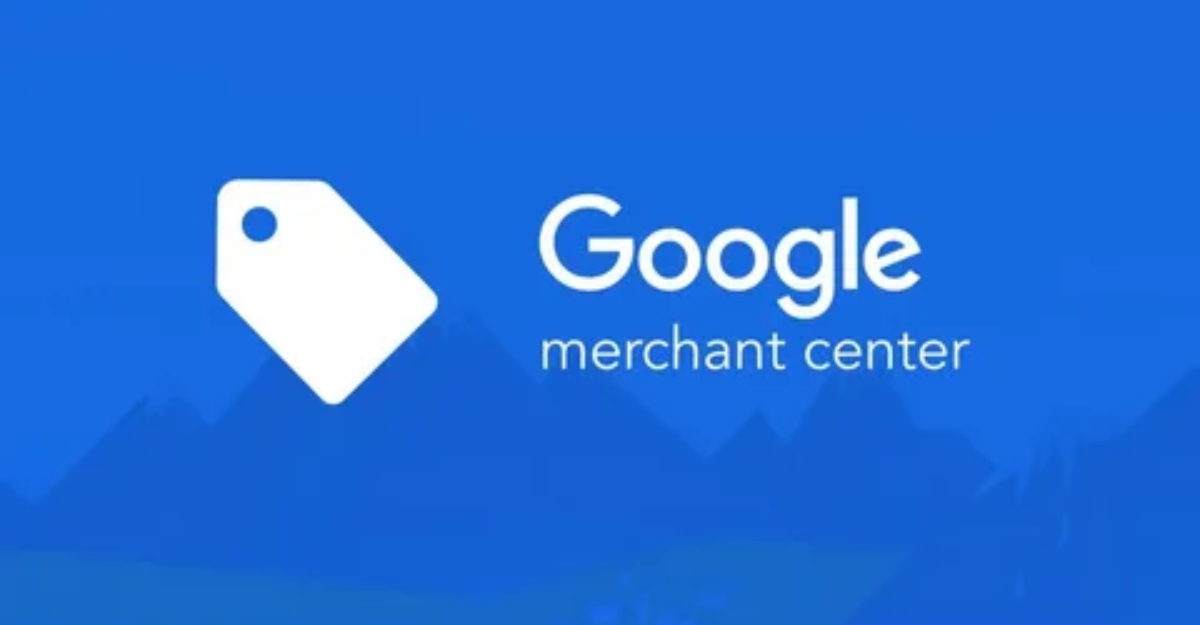
MỤC LỤC
- 1. Google Mua sắm là gì?
- 2. Sản phẩm nào sẽ hiển thị Quảng cáo Google Mua sắm
- 3. Phí quảng cáo Google Mua sắm
- 4. Hiệu quả của quảng cáo Google Shopping
- 5. 5 bước để tạo tài khoản quảng cáo Google Shopping
- 5.1 Bước 1: Tạo tài khoản google merchant center là nguồn cấp dữ liệu giúp bạn tải dữ liệu và thông tin sản phẩm lên Google Mua sắm.
- 5.2 Bước 2: Xác minh Merchant Center với chủ sở hữu trang web
- 5.3 Bước 3: Liên kết Merchant Center với Google AdWords
- 5.4 Bước 4: Cập nhật dữ liệu sản phẩm lên Merchant Center
- 5.5 Bước 5: Tạo chiến dịch Mua Sắm – Google Shopping
1. Google Mua sắm là gì?
Google Shopping hay còn gọi là Quảng cáo mua sắm là hình thức quảng cáo trực tuyến của Google khá phổ biến trên thế giới nhưng còn mới mẻ tại Việt Nam. Giống như một cửa hàng trực tuyến hiển thị trực quan ở vị trí thịnh hành nhất trên trang kết quả tìm kiếm của Google, Quảng cáo mua sắm của Google là một cách nhanh chóng để hiển thị thông tin cụ thể về sản phẩm về hình ảnh, giá cả và địa chỉ trang web được hiển thị nổi bật khi người dùng tìm kiếm các từ khóa liên quan. Cơ chế hoạt động của Google Shopping các bạn hiểu đơn giản là Google Shopping sẽ sử dụng dữ liệu sản phẩm mà bạn cung cấp về hình ảnh, giá cả, mô tả sản phẩm để hiển thị sản phẩm gần nhất với truy vấn của người dùng.
2. Sản phẩm nào sẽ hiển thị Quảng cáo Google Mua sắm
Bạn bán vài trăm sản phẩm, nhưng điều đó không có nghĩa là bạn phải chạy quảng cáo Google Mua sắm cho từng sản phẩm. Nó phải dựa trên sự quan tâm của người dùng và khả năng cạnh tranh của bạn với các đối thủ. Bài viết sẽ hướng dẫn bạn cách phân tích và lựa chọn sản phẩm nào nên hiển thị quảng cáo Google Shopping.
Quảng cáo Google Shopping đang là xu hướng marketing mới được các nhà bán lẻ lớn như là Shopee, Tiki, Sendo… áp dụng nhờ hiệu quả tích cực mà nó mang lại. Tuy nhiên, không phải công ty lớn nào có ngân sách dồi dào cũng có thể chạy quảng cáo Google Shopping. Một cửa hàng trực tuyến quy mô nhỏ hoàn toàn có thể thiết lập một chiến dịch quảng cáo với chi phí hợp lý nếu họ biết cách tối ưu hóa quảng cáo Google Shopping.
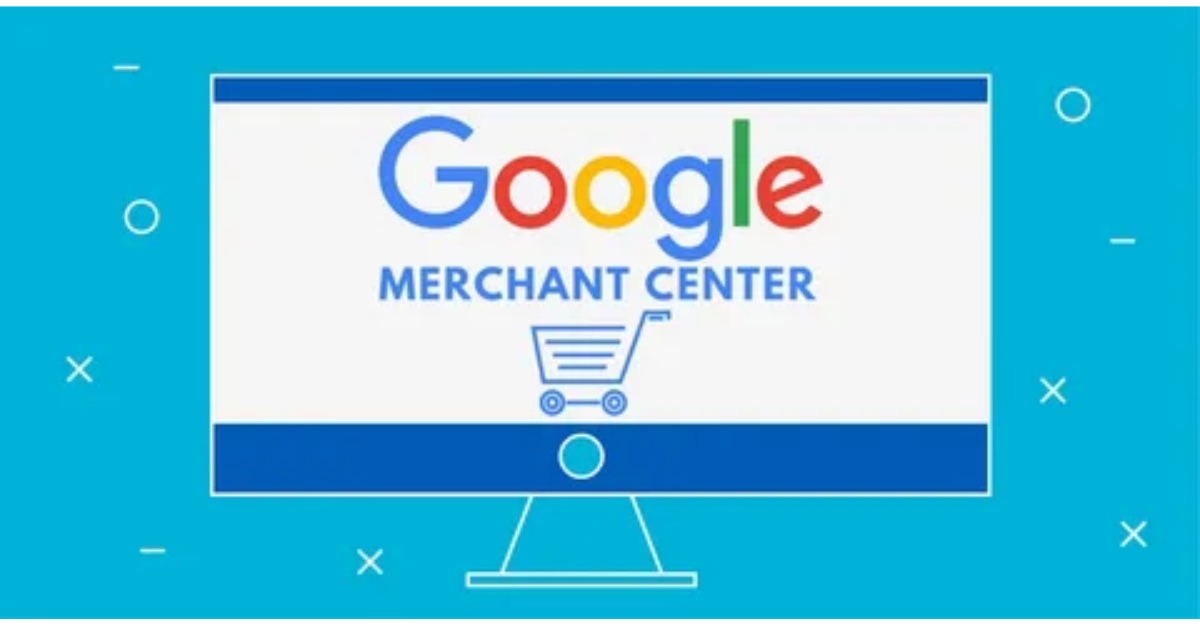
3. Phí quảng cáo Google Mua sắm
Chi phí quảng cáo Google Shopping được tính như thế nào là câu hỏi cần được giải đáp cho những ai muốn tìm hiểu cách chạy quảng cáo Google Shopping. Giống như quảng cáo Google Adwords, quảng cáo Google Shopping được định giá dựa trên giá thầu từ khóa và giá mỗi lần nhấp (CPC). Khi khách hàng tìm kiếm, ngay cả khi quảng cáo của bạn được hiển thị nhưng không được nhấp vào, bạn sẽ không mất tiền. Khi bạn thiết lập chiến dịch quảng cáo Google Mua sắm, bạn đặt giá mà bạn sẵn sàng trả cho mỗi nhấp chuột. Bạn sẽ chỉ cần trả số tiền tối thiểu cần thiết để xếp hạng cao hơn các đối thủ cạnh tranh khác và thường sẽ thấp hơn giá thầu tối đa của bạn.
4. Hiệu quả của quảng cáo Google Shopping
Thống kê cho thấy hơn 70% người dùng trước khi quyết định mua một thứ gì đó thường lên google tìm kiếm thông tin và tìm hiểu về giá cả, nơi bán,… về sản phẩm này. Google Shopping hiện được đánh giá cao về tính hiệu quả khi có thể giúp các cửa hàng, shop online tăng 35% tỷ lệ nhấp chuột và tăng gấp đôi doanh số bán hàng với chi phí tiết kiệm lên đến 25% mỗi quảng cáo so với các cửa hàng trực tuyến khác.
Đây là lý do tại sao, trong một vài tháng tại Việt Nam, nhiều thương hiệu lớn cũng như các cửa hàng nhỏ đã tham gia. Nhiều công ty áp dụng và thấy tỷ lệ nhấp CTR cao hơn so với quảng cáo AdWords thông thường, thậm chí đôi khi cao gấp 2 hoặc 3 lần.
Ngoài ra, bạn cũng sẽ có khả năng được hiển thị rộng rãi hơn, đồng thời khi chạy đồng thời quảng cáo Google Adwords và Google Shopping. Từ đó, phạm vi tiếp cận khách hàng có thể tăng gấp đôi với nghiên cứu thích hợp từ người dùng. Google Shopping là công cụ quảng cáo hiệu quả
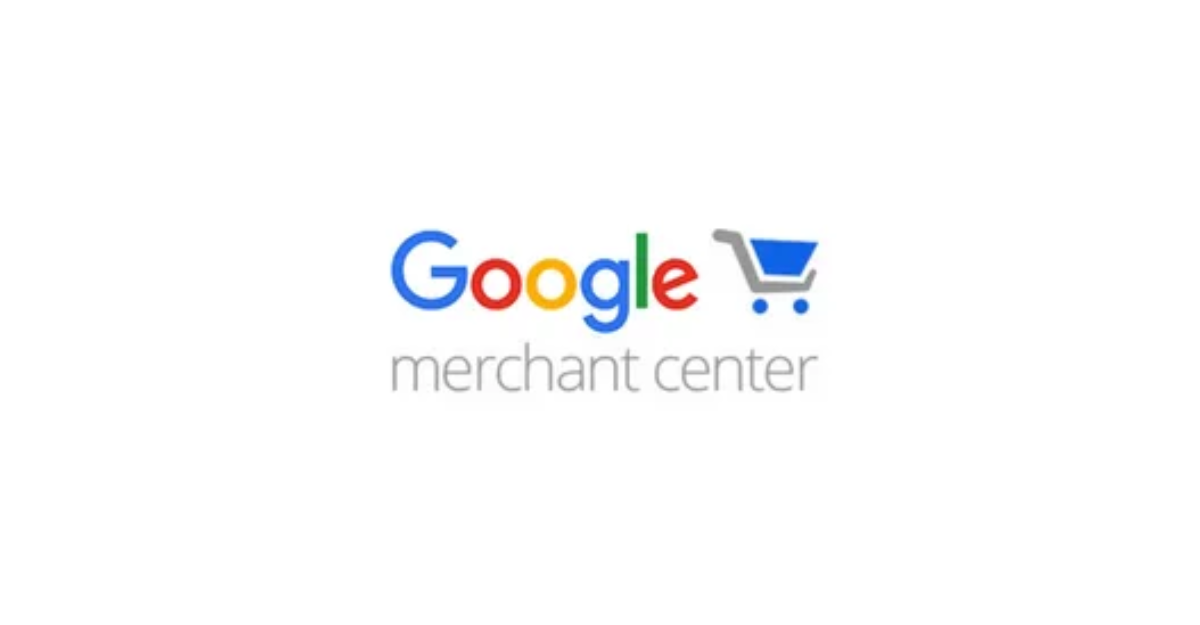
5. 5 bước để tạo tài khoản quảng cáo Google Shopping
5.1 Bước 1: Tạo tài khoản google merchant center là nguồn cấp dữ liệu giúp bạn tải dữ liệu và thông tin sản phẩm lên Google Mua sắm.
Để tạo tài khoản google merchant center, hãy truy cập trang Google Merchant và chọn Đăng ký, sau đó điền thông tin để tạo tài khoản với Google.
Nếu bạn chưa có tài khoản, vui lòng truy cập liên kết sau: https://www.google.com/retail/solutions/merchant-center/ Sau đó, bạn cần cập nhật thông tin tài khoản Merchant Center (phần Giới thiệu về doanh nghiệp của bạn), bao gồm:
- Tên doanh nghiệp
- URL trang web
- Địa chỉ doanh nghiệp và chi tiết liên hệ.
- Bước 1: Tạo tài khoản Merchant Center
- Bước 2: Xác minh Merchant Center với chủ sở hữu trang web Trong tài khoản Merchant Center của bạn, hãy chọn Thông tin doanh nghiệp > chọn một trang web. Google cung cấp cho bạn 4 cách để xác thực, thông thường người ta chọn copy mã thẻ HTML và dán vào đoạn code ở phần đầu tiên của trang chủ website. Sau đó, bạn chọn xác minh URL để gửi URL lên Google Search Console và xác minh. Sẽ mất khoảng từ 20-30 phút để Google có thể xác minh URL cho bạn. Đây là một trong những bước quan trọng vì hiển thị quảng cáo Google Shopping cần có địa chỉ trang web (URL trang web). Trong đó, ADC Việt Nam giới thiệu đến bạn 4 cách xác minh Merchant Center.
5.2 Bước 2: Xác minh Merchant Center với chủ sở hữu trang web
Cách 1: Xác minh bằng cách gắn mã HTML Merchant Center vào web theo hướng dẫn (Google khuyến nghị)
- Google sẽ gửi tệp HTML và tải tệp đó lên
- Đính kèm tệp vào trang web của bạn
- Xác nhận với Merchant Center việc tải xuống tệp của bạn qua liên kết được đề xuất
- Nhấp vào xác minh URL để gửi URL tới Google Search Console và xác minh
- Lưu ý không xóa file HTML sau khi xác minh
Cách 2: Kiểm tra bằng HTML Map
- Sao chép thẻ meta do Merchant Center gợi ý trên trang chủ của website. Thẻ này sẽ nằm trong thẻ.
- Nhấp vào xác minh URL để gửi URL tới Google Search Console và xác minh
- Lưu ý không xóa thẻ meta sau khi xác minh
Cách 3: Xác minh bằng Analytics
- Điều kiện là địa chỉ email quản trị viên Analytics được ủy quyền cho email đã đăng ký với Merchant Center với tư cách là đồng quản trị viên và mã Analytics đã được đính kèm vào trang web. Đối với email chung, hãy nhấp vào xác minh như bình thường.
- Gửi xác minh URL
Cách 4: Xác minh bằng Trình quản lý thẻ của Google
- Điều khoản Email Admin Google Tag Manager phân quyền cho các email đã đăng ký Merchant Center làm đồng quản trị (có quyền đăng bài) và mã GTM đã được gắn vào website. Đối với email chung, hãy nhấp vào xác minh như bình thường.
- Gửi xác minh URL
5.3 Bước 3: Liên kết Merchant Center với Google AdWords
Để sử dụng nó trong các chiến dịch quảng cáo Google Mua sắm, bạn cần liên kết Merchant Center với Google AdWords. Trong Merchant Center, hãy điều hướng đến biểu tượng 3 dấu chấm ở góc trên bên phải của màn hình, sau đó chọn Liên kết tài khoản > Liên kết AdWords, nhập ID tài khoản AdWords của bạn và nhấp vào Gửi.
- Đăng nhập vào Merchant Center và nhấp vào biểu tượng 3 dấu chấm ở góc trên bên phải màn hình. Chọn Liên kết tài khoản
- Tiếp tục chọn link Adwords
- Tiếp tục điền ID tài khoản AdWords của bạn vào đó và bấm gửi (nếu Merchant Center không gợi ý tài khoản cho bạn)
- Cuối cùng hãy đăng nhập vào tài khoản Google Ads, vào Cài đặt, chọn Các tài khoản được liên kết, chọn Merchant center, tiếp tục Xác nhận liên kết.
5.4 Bước 4: Cập nhật dữ liệu sản phẩm lên Merchant Center
Vậy là bạn đã liên kết với tài khoản Google Ads với Merchant Center, bước tiếp theo là cập nhật thông tin dữ liệu sản phẩm lên Merchant Center.
- Đăng nhập Merchant Center => Chọn mục Sản Phẩm => Nguồn cấp dữ liệu => Bấm vào dấu + tạo nguồn cấp dữ liệu chính
Trong mục này bạn làm như sau:
- Điền đầy đủ thông tin yêu cầu (Đối với phần ngôn ngữ theo cá nhân mình nên hãy chọn tiếng anh để có thể tránh trường hợp file bị lỗi
- Đặt tên và chọn thiết lập nguồn dữ liệu bằng trang tính
Bạn có thể chọn 1 trong 4 cách này để tạo được nguồn cấp dữ liệu cho quảng cáo Google, thông thường sẽ dùng trang tính Excel, bạn cần đảm bảo yêu cầu đúng định dạng và đầy đủ nhất các thông tin một cách chuẩn xác như liên kết hình ảnh, tiêu đề, mô tả sản phẩm, giá, tình trạng hàng… Lưu ý file tải lên kích thước nên dưới 4GB, nếu file nặng quá, bạn có thể chia làm nhiều file nhỏ khác nhau.
5.5 Bước 5: Tạo chiến dịch Mua Sắm – Google Shopping
- Để cài đặt chiến dịch Google Shopping, bạn cần đăng nhập vào Google AdWords, rồi tạo chiến dịch, chọn mục tiêu về doanh số, lượt truy cập, nguồn khách hàng tiềm năng rồi chọn chiến dịch Google Shopping.
- Tạo chiến dịch và hãy chọn mục tiêu về doanh số, khách hàng tiềm năng, lượt truy cập hoặc không chọn mục tiêu (chọn những mục tiêu khác sẽ không triển khai được chiến dịch mua sắm).
- Chọn tài khoản Google Merchant có sản phẩm để quảng bá
- Chọn vị trí hiển thị
- Chọn chiến dịch mua sắm tiêu chuẩn (nếu bạn có mục tiêu lượt truy cập hoặc không có mục tiêu). Chọn mua thông minh (nếu bạn có doanh số hoặc khách hàng tiềm năng làm mục tiêu và tài khoản cần được đo lường bằng chuyển đổi, có ít nhất 20 chuyển đổi mỗi tháng)
- Định cấu hình chiến dịch và nhóm quảng cáo sau đây như một chiến dịch bình thường
Sau đó cấu hình chiến dịch và nhóm quảng cáo như đối với chiến dịch thông thường:
- Nhập tên chiến dịch của riêng bạn để dễ theo dõi
- Chiến lược giá thầu: Bạn chọn phần giá thầu là CPC thủ công để Google tối ưu quảng cáo, hoặc chọn tối đa lượt click hay cải thiện CPC dựa trên nhu cầu của bạn.
- Ngân sách: Tại đây bạn nhập ngân sách bạn sẵn sàng chi tiêu mỗi ngày. Có thể là 100k hoặc 200k, 500k/ngày… Ngân sách này tùy thuộc vào khả năng chi trả của bạn.
Google sẽ dựa vào điều này kết hợp với chất lượng nguồn cấp dữ liệu của bạn để hiển thị phù hợp khi người dùng tìm kiếm kết quả phù hợp. Google hoàn toàn có thể chi tiêu dao động trong phạm vi ngân sách này.
Google sẽ giới hạn hiển thị chỉ chi 100k để luôn đảm bảo ngân sách trung bình cho bạn. Chọn vị trí hiển thị quảng cáo trên toàn lãnh thổ Việt Nam hay từng tỉnh thành bạn muốn nhắm đến để tối ưu hóa chi phí Sau đó nhấn Lưu để hoàn tất các bước tạo chiến dịch quảng cáo Google Shopping. Bạn sẽ phải đợi từ 3-5 ngày để Google duyệt quảng cáo. Nếu thiếu hoặc không đạt tiêu chuẩn, Google sẽ cho bạn biết.
Trên đây là toàn bộ thông tin cơ bản về Google Merchant Center (GMC) và các bước tạo tài khoản GMC nhanh chóng. Qua những hướng dẫn trên, Công Ty Quảng Cáo Marketing Online Limoseo hy vọng với việc tạo tài khoản GMC, bạn sẽ có cơ hội giới thiệu sản phẩm của mình đến nhiều người tiêu dùng thông qua thao tác dễ dàng nhằm tạo tài khoản google merchant center để thúc đẩy doanh số bán hàng của doanh nghiệp.

